GIMP 2.10는 특히 필터에서 많은 개선 사항을 가져와, 이미지 편집에 유용한 도구를 제공합니다. 새로운 필터는 더 효율적일 뿐만 아니라 디자인을 쉽게 해주는 빠른 실시간 미리보기를 가능하게 합니다. 이 안내서에서는 인상적인 효과를 얻고 이미지 편집을 최적화하기 위해 새로운 최적화된 필터를 사용하는 방법을 배웁니다.
주요 발견:
- GIMP 2.10은 더 나은 성능을 위한 새로운 최적화된 필터를 제공합니다.
- 실시간 미리보기는 편집을 크게 용이하게 합니다.
- 앞으로의 GIMP 버전은 비파괴적인 작업을 가능하게 할 것입니다.
단계별 안내
GIMP 2.10의 새로운 기능을 사용하려면 다음 단계를 따르세요:
1. GIMP에서 이미지 열고 크기 조정하기
GIMP를 시작하고 이미지를 엽니다. 큰 이미지 파일일 경우, 편집하기 전에 이미지 크기를 줄이는 것이 매끄러운 편집 프로세스를 보장하는 데 도움이 될 수 있습니다. 이를 위해 이미지 > 이미지 크기 조정을 선택하고 너비를 예를 들어 1500 픽셀로 조정합니다.
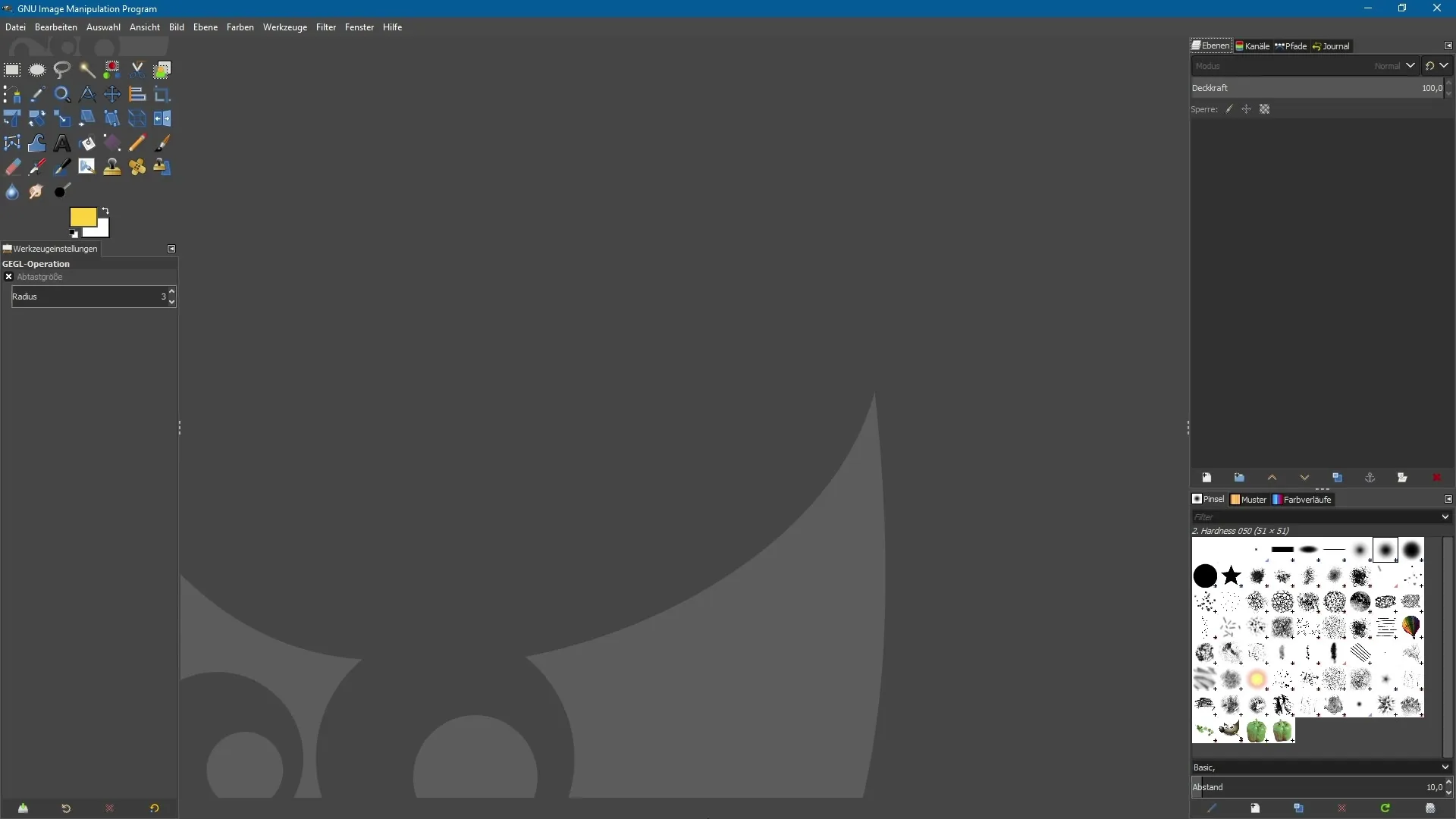
2. 새로운 최적화된 필터 탐색하기
필터 메뉴에서 이제 다양한 새로운 필터를 찾을 수 있습니다. 이들은 작은 "g"로 표시됩니다. 이번 안내서에서는 '작은 행성' 필터를 사용할 것입니다. 이 필터는 이미지 중앙에 작은 행성이 있는 것처럼 보이는 흥미로운 효과를 만듭니다.
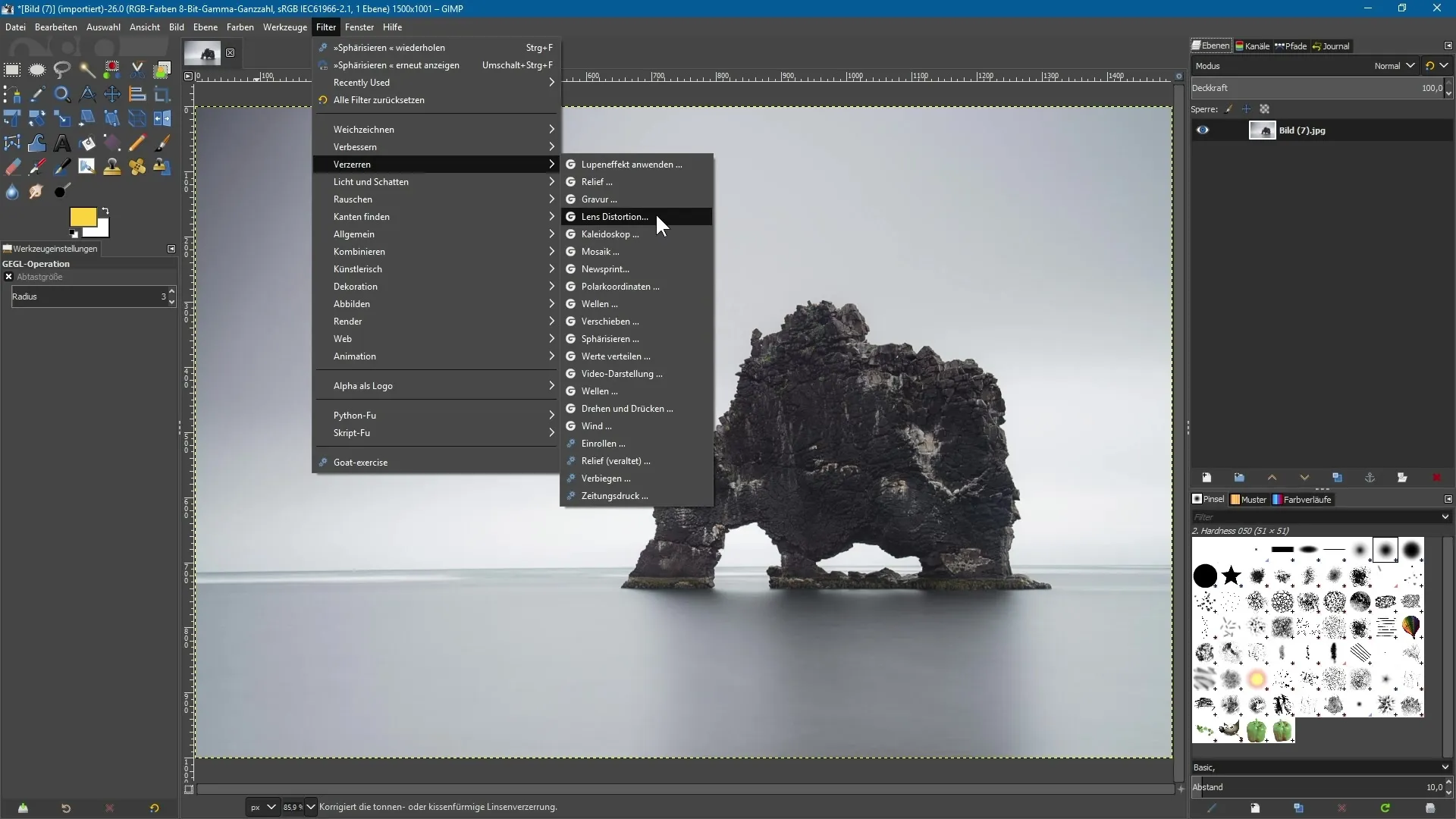
3. 필터 적용 및 실시간 미리보기 활용하기
'작은 행성' 필터를 선택한 후 즉시 실시간 미리보기를 볼 수 있습니다. 최상의 효과를 얻기 위해서는 수평선이 정직한 이미지를 사용하는 것이 중요합니다. 배경이 최대한 균일해야 최종 결과가 잘 나올 수 있음을 유의하세요. 슬라이더를 사용하여 효과의 크기를 조정할 수 있습니다.
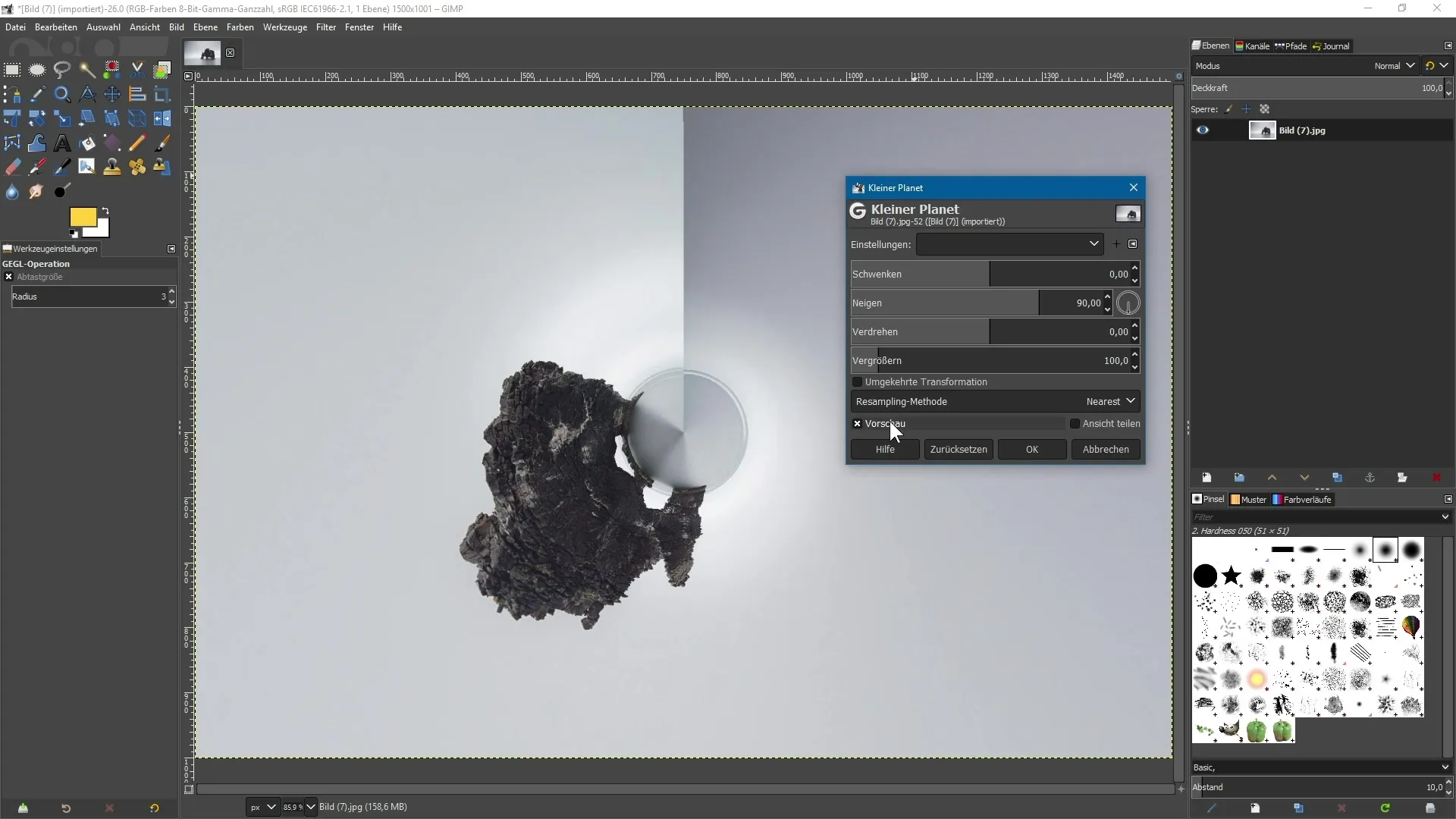
4. 효과 다듬기 및 비교하기
최고의 효과를 얻었으면, 원본 이미지를 편집된 이미지와 비교하기 위해 뷰를 나눌 수 있습니다. 이렇게 하면 필터가 어떻게 작용하는지 빠르게 확인하고 조정을 원하시는지 알 수 있습니다. 현재 변경 사항은 여전히 파괴적이므로, 편집된 레이어는 다시 조정할 수 없음을 유의하세요.
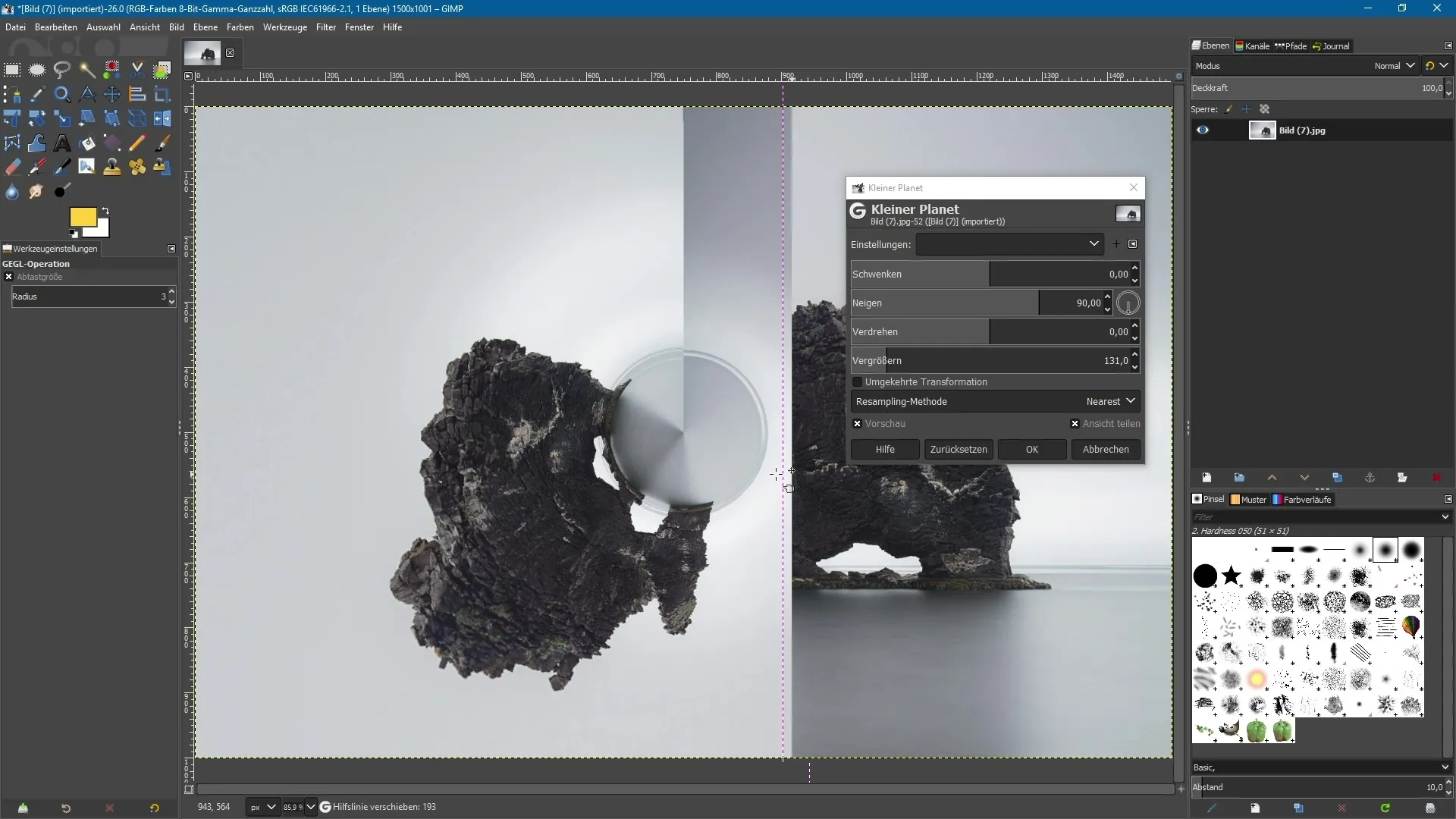
5. 구형화하여 창의적인 효과 만들기
또 다른 강력한 최적화된 필터는 구형화 필터입니다. 이를 통해 어안 렌즈 효과를 줄이거나 창의적인 왜곡을 얻을 수 있습니다. 필터 > 왜곡 > 구형화를 선택합니다. 여기에서도 실시간 미리보기가 효과를 실시간으로 보도록 도와줍니다.
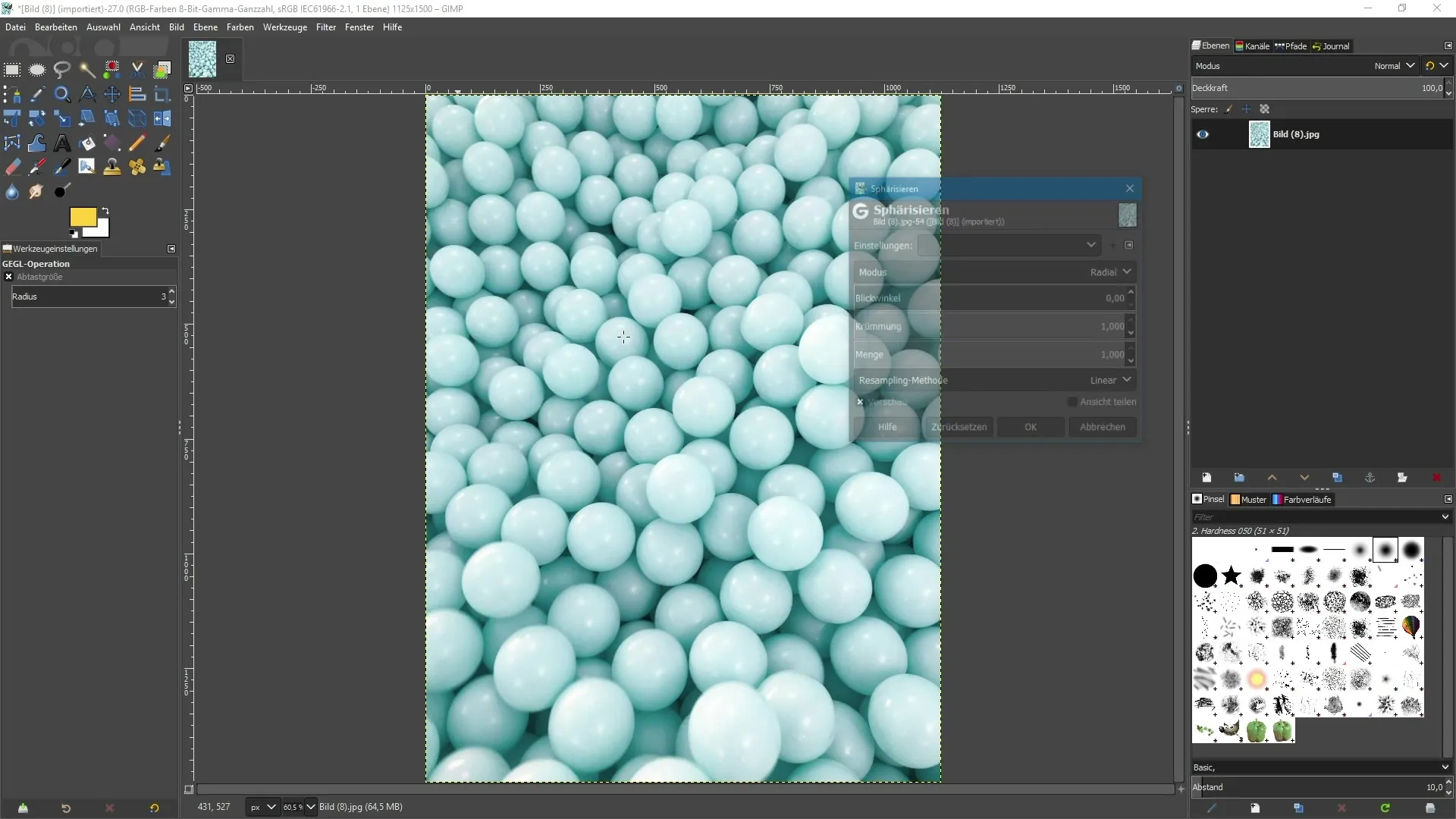
6. 블러 효과 조정하기
GIMP 2.10의 새로운 블러 필터도 강력합니다. 필터 > 블러하기로 이동하여 원하는 필터를 선택합니다. 예를 들어, 이동 블러 및 선형 블러입니다. 이전 버전과 비교할 때, 실시간 미리보기가 이미지가 실시간으로 어떻게 변화하는지 보여줍니다.
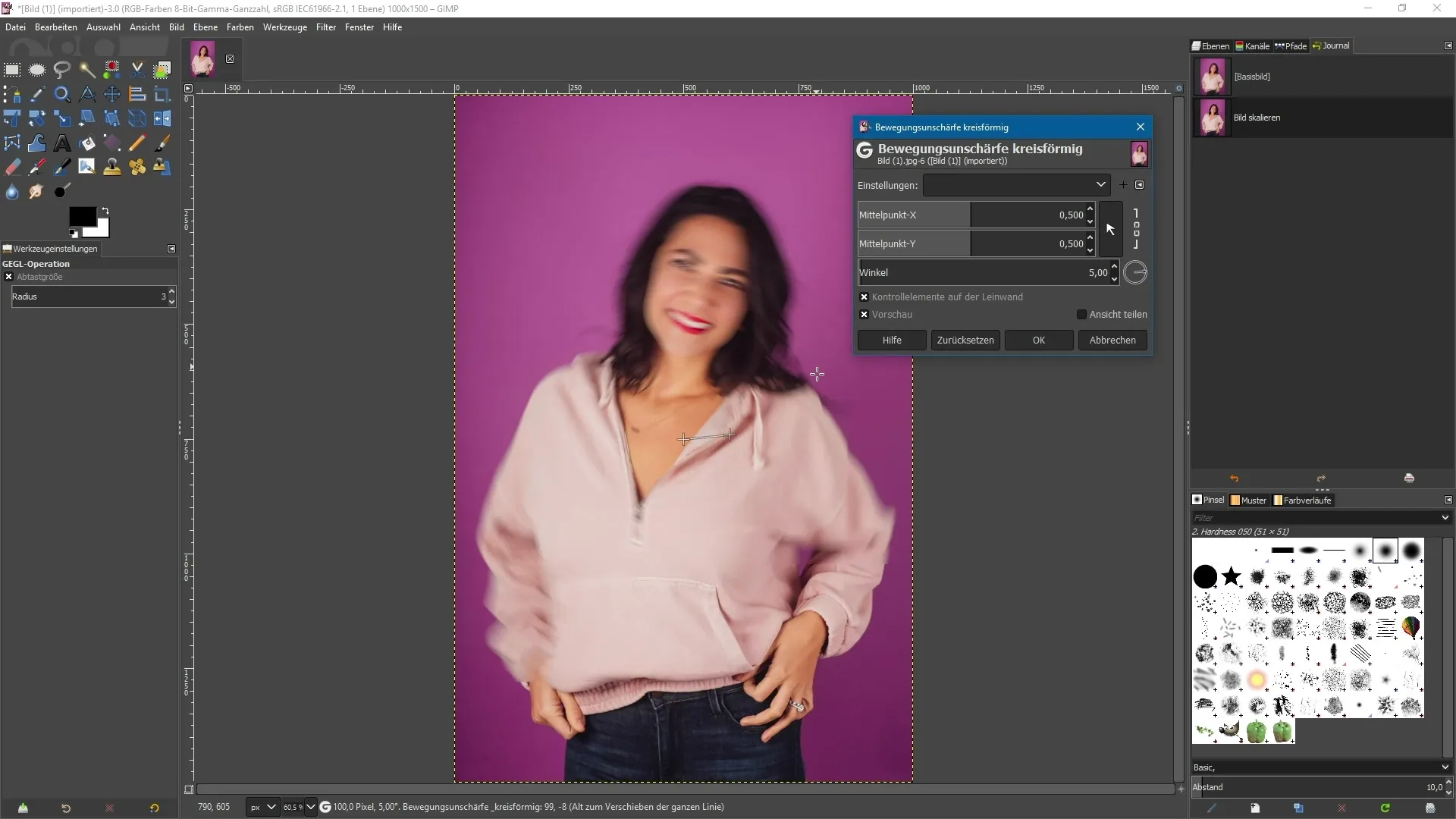
7. 정밀 조정을 위한 컨트롤 요소 사용하기
새로운 블러 필터의 주목할 만한 기능은 이미지 위에서 직접 컨트롤 요소를 사용할 수 있다는 점입니다. 마우스로 컨트롤 요소를 드래그하여 블러 효과와 각도를 조정할 수 있습니다. 이렇게 하면 작업이 직관적이고 창의적으로 변합니다.
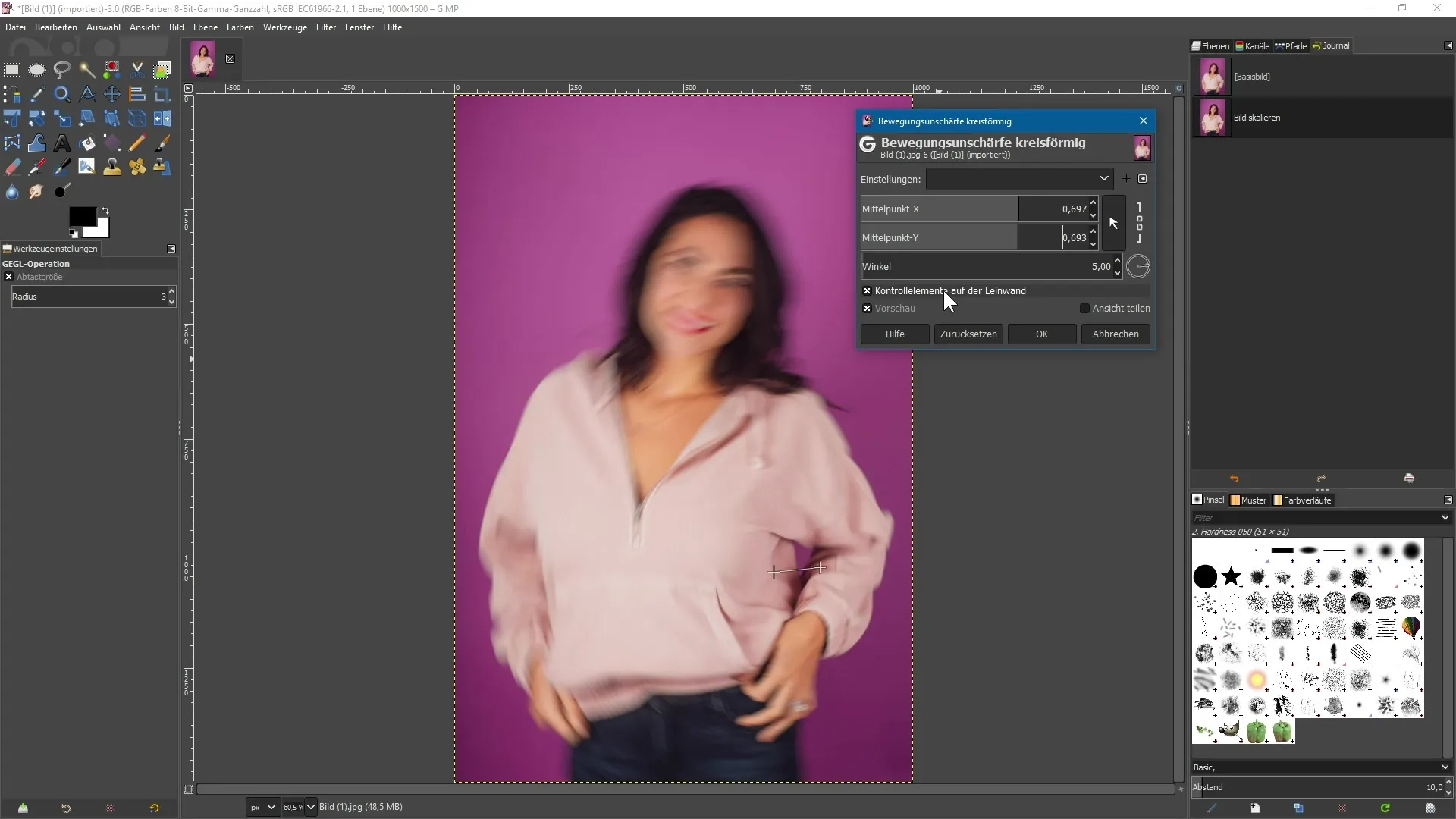
8. 최종 조정 및 내보내기
효과에 만족하면 변경 사항을 확인합니다. GIMP 2.10의 현재 버전에서 비파괴적인 편집은 가능하지 않으므로 원본 이미지를 보존하기 위해 이미지의 복사본을 저장하세요. 그 후, 편집된 이미지를 내보내고 저장할 수 있습니다.
요약 - GIMP 2.10: 새로운 필터 시스템에 대한 팁과 요령
GIMP 2.10은 새로운 최적화된 필터로 강력한 이미지 편집 도구를 제공합니다. 이미지 편집을 위해 실시간 미리보기를 활용하여 창의적인 효과를 실시간으로 보고 다듬어 보세요. 항상 원본의 복사본을 준비하여 편집의 자유를 누리세요.
자주 묻는 질문
GIMP 2.10에서 새로운 필터를 어떻게 찾을 수 있나요?새로운 필터는 필터 > [필터 카테고리] 메뉴에서 찾을 수 있으며, 작은 "g"로 표시됩니다.
GIMP 2.10의 변경 사항은 비파괴적인가요?현재 2.10 버전의 변경 사항은 여전히 파괴적이지만, 향후 버전에서는 비파괴적인 작업이 가능할 것입니다.
필터에서 실시간 미리보기를 어떻게 사용하나요?필터를 선택하면 실시간 미리보기가 자동으로 활성화되어 즉시 효과를 볼 수 있습니다.
편집할 이미지에 특별한 요구 사항이 있나요?최상의 결과를 얻기 위해 수평선이 정직하고 균일한 배경의 이미지를 사용하는 것이 좋습니다.


